Daptar eusi
Lamun maké Windows, tombol layar citak téh mangrupa fitur nu gunana pikeun gancang nangkep naon nu aya dina layar Anjeun. Nanging, aya waktos nalika pungsi ieu ujug-ujug lirén damel, nyababkeun frustasi sareng kasulitan pikeun pangguna.
Nyaho alesan anu mungkin sareng perbaikan anu pas tiasa ngabantosan anjeun ngabéréskeun masalah sareng uih deui nyandak potret layar kalayan gampang. Dina pituduh perbaikan ieu, urang bakal ngajalajah sababaraha metode pikeun ngungkulan masalah layar cetak anu henteu jalan sareng masihan gambaran lengkep ngeunaan alesan umum anu aya di balik masalah.
Tuturkeun léngkah-léngkah ieu sacara saksama, sareng anjeun kedah tiasa mulangkeun pungsi tombol layar citak dina alat Windows anjeun.
Alesan Umum Tombol Print Screen Teu Gawé
Ngartos alesan balik tombol layar citak teu jalan bisa mantuan Anjeun ngaidentipikasi masalah leuwih éféktif. Sababaraha faktor umum anu tiasa nyegah tombol layar citak tiasa leres ditingalikeun di handap ieu.
- Pungsi Print Screen Dinonaktipkeun: Dina sababaraha kasus, tombol layar cetak tiasa dinonaktipkeun dina anjeun. alat. Anjeun tiasa pariksa sareng ngaktifkeunana tina setélan Ease of Access.
- Supir Kibor Katinggaleun atanapi Korup: Supir kibor lami atanapi rusak ogé tiasa nyababkeun masalah sareng tombol layar citak. Ngamutahirkeun supir kibor bisa mantuan ngabéréskeun masalah.
- Aplikasi Latar Konflik: Sakapeung,aplikasi latar tukang jeung program bisa nyieun konflik, impacting pungsionalitas tombol layar citak urang. Nganonaktipkeun atanapi ngahapus aplikasi ieu tiasa ngabantosan ngalereskeun masalah.
- Masalah Kasaluyuan Sistem Operasi: Versi Windows anu katinggaleun tiasa nyababkeun masalah kasaluyuan sareng panggerak keyboard sareng fungsi sistem anu sanés, kalebet tombol layar citak. Ngajaga sistem operasi anjeun tetep up-to-date tiasa ngabéréskeun kasalahan sapertos kitu.
- Masalah Perangkat Keras: Masalah sareng kibor, sapertos konci layar citak anu ruksak atanapi henteu ngaréspon, tiasa nyababkeun tombol henteu némbongan. gawe. Dina kasus kawas kitu, Anjeun bisa jadi kudu ngaganti kibor atawa ngagunakeun métode alternatif pikeun moto Potret layar.
- Konfigurasi Lepat dina Windows Registry: Konfigurasi sistem nu teu bener dina Windows Registry ogé bisa ngakibatkeun kana tombol layar print teu jalan. Ngédit setélan pendaptaran bisa mantuan ngabéréskeun masalah.
- Gangguan jeung Parangkat Lunak Pihak Katilu: Parangkat lunak pihak katilu tangtu bisa ngaganggu pungsi layar citak. Ngidentipikasi sareng nganonaktipkeun program ieu tiasa ngabantosan ngarengsekeun masalah.
Ku cara nganalisis alesan umum di balik tombol layar cetak henteu jalan, anjeun tiasa nargétkeun sareng ngabéréskeun masalah éta sacara efektif. Coba laksanakeun solusi anu disebatkeun dina pituduh ieu dumasar kana sabab anu mungkin, sareng anjeun kedah tiasa mulangkeun tombol layar cetak.fungsionalitas dina alat Windows Anjeun.
Cara Ngalereskeun Tombol Print Screen Lamun Teu Gawé
Aktipkeun Print Screen
Ngagunakeun potong kompas kibor pikeun ngajalankeun rupa-rupa aplikasi sareng built-in fitur mangrupa salah sahiji fasilitas jandéla nyadiakeun. Lamun anjeun teu bisa maké éta potong kompas, éta bisa jadi alatan sababaraha kasalahan lumangsung, i.e., software atawa hardware-numbu kasalahan.
Sarua ogé pikeun tombol layar print teu jalan masalah. Hiji-hijina jalan pikeun mariksa kasalahan keyboard nyaéta ningali naha konci layar citak diaktipkeun pikeun alat anjeun. Ieu léngkah-léngkah pikeun mariksa aksésibilitas pikeun ngagunakeun paréntah layar cetak dina kontéks ieu.
Lengkah 1 : Jalankeun 'setélan' ngaliwatan konci windows+I atawa asup kana ménu utama.
Lengkah 2 : Dina menu setelan, pilih pilihan 'betah aksés.' Anjeun tiasa langsung ngaluncurkeun pilihan ngaliwatan konci windows+ U.
Lengkah 3 : Dina betah jandela aksés, pilih 'keyboard' tina jandela kénca jeung arahkeun ka 'print layar potong kompas.' Pariksa naha 'print screen' diaktipkeun. Upami paréntahna henteu diidinan, togél tombol di handap pilihan pikeun 'ngahurungkeun.'
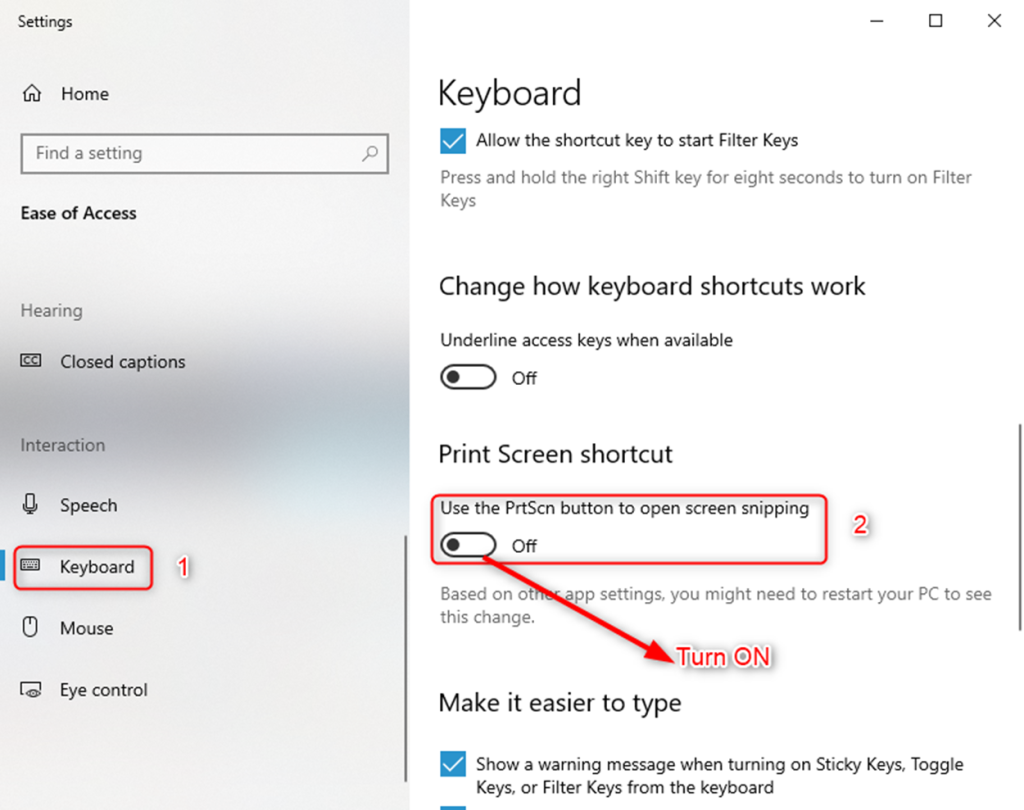
Eureun Program Latar pikeun Fungsi Print Screen
Sababaraha aplikasi latar tukang sareng pihak katilu software meakeun spasi tur, kahareupna ngabalukarkeun kasalahan. Layar cetak henteu jalan mangrupikeun salah sahiji kasalahan anu tiasa lumangsung kusabab program latar tukang.Ngeureunkeun aplikasi latar tukang tiasa ngabéréskeun masalah. Ieu léngkah-léngkah pikeun nyegah aplikasi latar tukang sareng ngajantenkeun tombol layar citak tiasa jalan.
Lengkah 1 : Jalankeun utilitas 'Run' kalayan konci windows + R sareng ketik 'msconfig' dina kotak paréntah. Klik 'ok' neruskeun.

Lengkah 2 : Pilih 'tab boot' dina jandela saterusna tina menu lulugu.
Lengkah 3 : Dina 'menu boot,' pilih pilihan 'boot aman.' Klik 'ok' neruskeun.
Lengkah 4 : Balikan deui alat Anjeun pikeun boot dina modeu aman, tur eta bakal otomatis ngeureunkeun sadaya aplikasi jeung software pihak katilu.
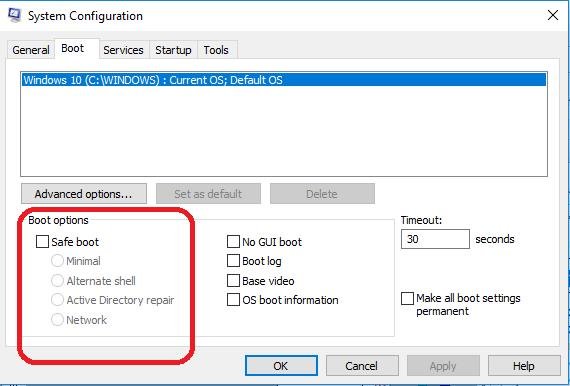
Lengkah 5 : parios deui upami tombol layar citak tiasa dianggo ku cara nyandak potret layar sareng pariksa upami disimpen ka 'C:\Users\user\Pictures\Screenshots.'
Lengkah 6 : Cabut alat anjeun tina boot aman teras klik 'ok' pikeun ngalengkepan tindakan. Balikan deui alat Anjeun pikeun fungsi normal.
Ngamutahirkeun Supir Kibor pikeun Ngalereskeun Print Screen Teu Gawé
Salaku alat hardware, keyboard fungsina sareng panggerak husus pikeun komunikasi sareng OS. Dina kasus supir luntur, supir keyboard anu salah tiasa nyababkeun kasalahan fungsional dina bentuk sababaraha konci potong kompas anu henteu jalan leres. Sami lumaku pikeun konci layar print teu jalan. Lantaran kitu, ngamutahirkeun supir keyboard tiasa ngalereskeun masalah éta. Ieu léngkah-léngkah anu kudu dilaksanakeun:
Lengkah 1 : Jalankeun 'manajer alat' kungaklik katuhu ikon windows dina ménu utama sareng milih pilihan 'manajer alat' tina daptar. Atawa langsung ngajalankeun jandela ku ngaklik tombol windows + X.

Lengkah 2 : Dina jandela manajer alat, pilih pilihan kibor tur legakeunana.
Lengkah 3 : Tina daptar, pilih kibor anjeun teras klik katuhu pikeun milih pilihan 'update supir.'

Lengkah 4 : Dina jandéla salajengna, pilih pilihan 'Milarian sacara otomatis pikeun perangkat lunak supir anu diropéa.' Sistem bakal otomatis milih sareng milarian supir anu cocog sareng apdet supir panganyarna.
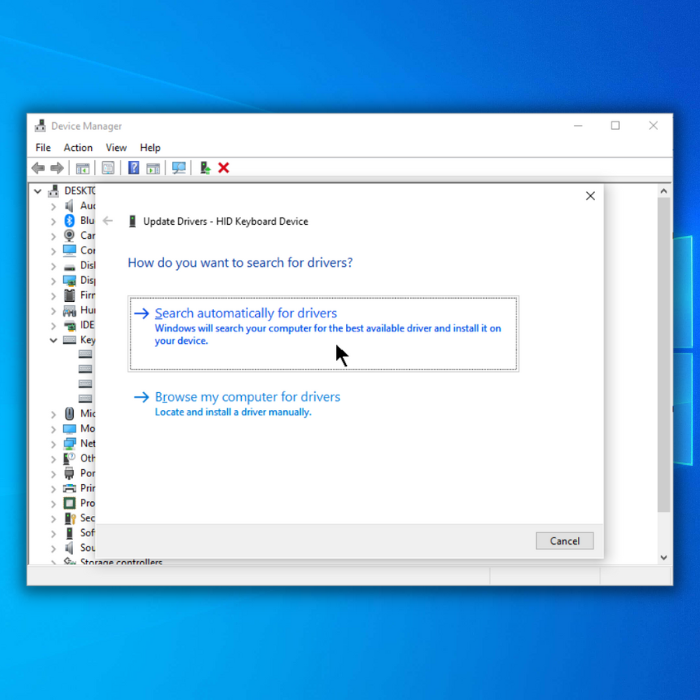
Lengkah 5 : Lengkepan wizard sareng balikan deui alat anjeun pikeun masang apdet supir. Saatos dipasang, pariksa konci PrintScreen ku nyimpen layar. Upami éta dilaksanakeun dina 'C:\Users\user\Pictures\Screenshots,' tombolna tiasa dianggo deui.
Jalankeun troubleshooter Hardware pikeun Fungsi Print Screen
Salaku kibor teh alat hardware disambungkeun ka PC, hiji salawasna bisa ngajalankeun troubleshooter hardware pikeun nyeken akar sabab. kasalahan dina alat hardware sareng solusi anu pas pikeun ngabéréskeun masalah fungsionalitas. Ngungkulan hardware bisa ngalereskeun tombol print layar teu bisa dipake kasalahan. Ieu léngkah-léngkah anu kedah diturutan:
Lengkah 1 : Jalankeun ménu 'setélan' tina konci windows+I atawa pilih 'setélan' tina ménu utama.

Lengkah 2 : Dinamenu setelan, pilih pilihan 'update sarta kaamanan.'
Lengkah 3 : Dina jandela 'update sarta kaamanan', pilih 'troubleshoot' tina jandela kénca. Dina pilihan troubleshot, nomeran posisi 'keyboard' tur klik pilihan 'jalankeun troubleshooter.' Antosan scan pikeun réngsé.

Lengkah 4 : Balikan deui alat anjeun sareng parios konci layar citak pikeun ningali upami kasalahanna parantos direngsekeun.
Ngamutahirkeun Windows kanggo Setelan Supir Kibor
Sapertos supir kuno, vérsi sistem operasi (windows) anu katinggaleun jaman ogé tiasa nyababkeun kasalahan. 'Print screen button working' nyaéta salah sahiji kasalahan anu bisa lumangsung alatan vérsi Windows anu katinggaleun gawéna saluyu jeung parangkat hardware.
Ku kituna, tingali lamun anjeun bisa ngamutahirkeun setélan panggerak keyboard. Ieu léngkah-léngkah pikeun mariksa apdet windows pang anyarna supados anjeun tiasa ngapdet setélan supir keyboard anu cekap.
Lengkah 1 : Jalankeun 'setélan' ngalangkungan ménu utama sareng pilih pilihan 'update. sareng kaamanan' tina jandela setélan.

Lengkah 2 : Dina jandéla apdet jeung kaamanan, pilih pilihan 'windows update.' Jeung pariksa apdet-pilih apdet pikeun ngabéréskeun kasalahan.

Paké Kombinasi Hotkey Gantina Konci Layar Citak
Konci layar citak berpungsi jiga Potret layar dina alat sélulér, lakukeun ku ngaklik hiji tombol. Upami tombol layar citak teu tiasa dianggo, paké potong kompas anu sanéskombinasi tina kibor, nyaéta, hotkey, pikeun mantuan newak Potret layar. Ieu léngkah-léngkah anu kudu dilaksanakeun:
Lengkah 1 : Mimitian ku ngaklik 'Alt + PrtScn' pikeun moto layar.

Lengkah 2 : Alternatipna, paké 'konci logo windows +PrtScn' pikeun moto layar. Éta bakal disimpen dina pilihan screenshot gambar dina file explorer.

Lengkah 3 : Anjeun tiasa nganggo 'Fn+ windows key+PrtScn" pikeun moto layar.
Lengkah 4 : Upami alat Anjeun teu gaduh konci layar citak, teras 'Fn+windows key+Space bar' tiasa nyandak potret layar.
Paké Game Bar pikeun Otomatis Nyimpen Potret layar
Lamun kenop layar citak teu jalan, maké bar kaulinan pikeun moto Potret layar masih mangrupa pilihan. Bar kaulinan mangrupikeun fitur anu disayogikeun ku windows anu ngamungkinkeun para pangguna ngarékam sareng nangkep Potret layar nalika maén kaulinan dina alat. Ieu kumaha anjeun tiasa nganggo bar kaulinan pikeun moto layar.
Lengkah 1 : Jalankeun 'game bar' nganggo konci windows+G sareng candak potret layar.
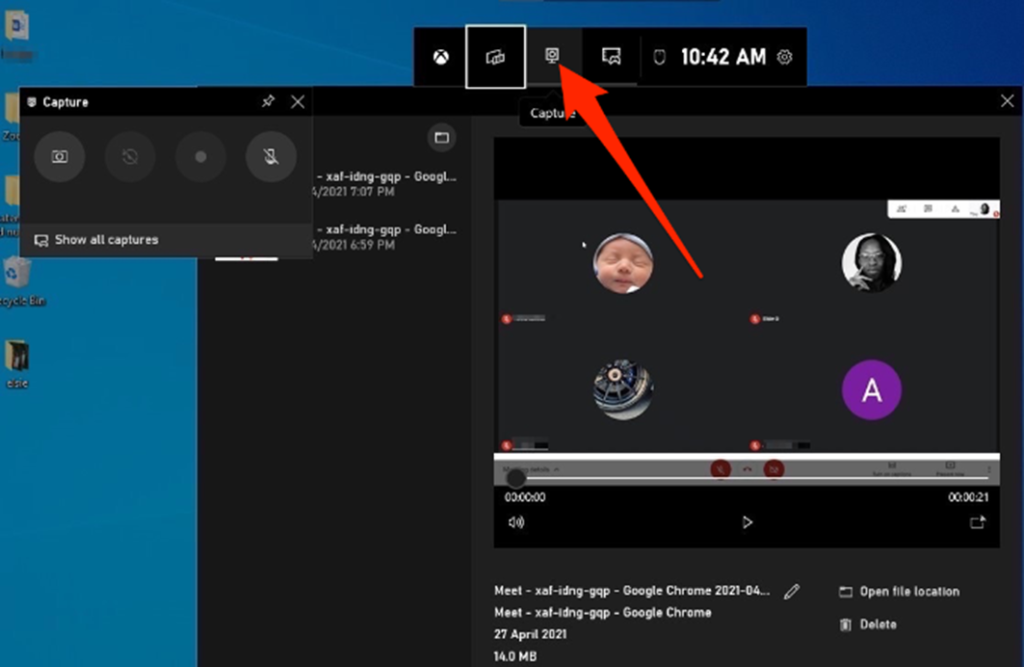
Lengkah 2 : Pilih pilihan motret layar dina menu bar kaulinan.
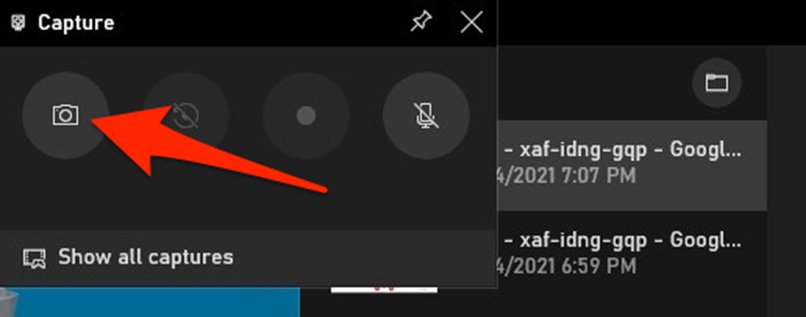
Lengkah 3 : Dina ' pilihan screen capture', klik dina ikon 'kaméra' pikeun moto layar.
Lengkah 4 : Pariksa screenshot dina pilihan 'captures' tina 'video' sadia dina daptar "pamaké" tina 'local disk (C).
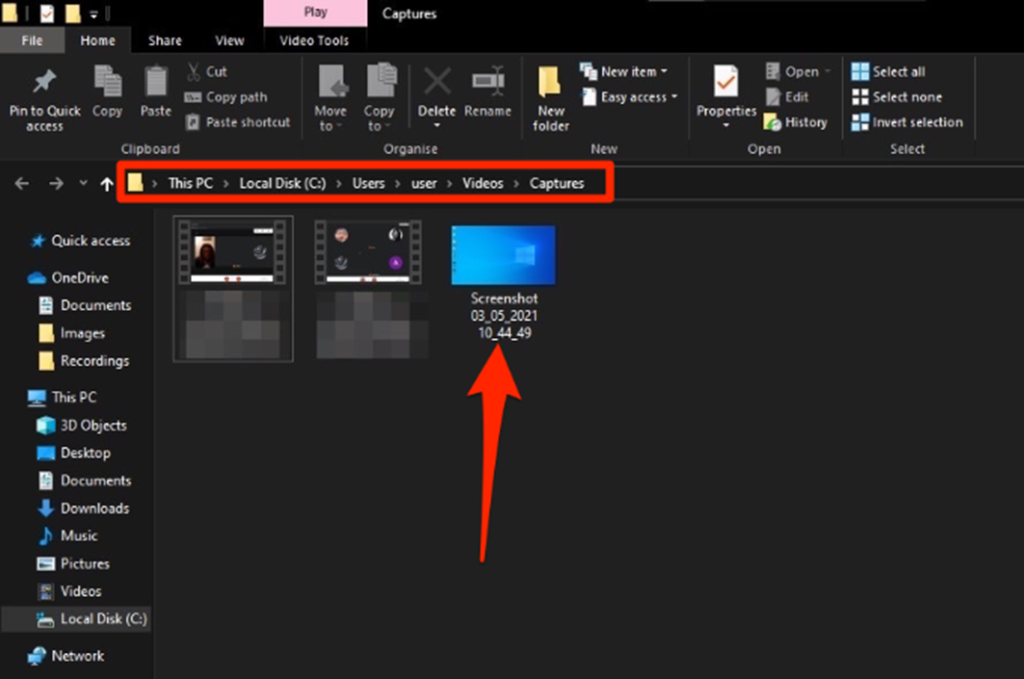
Édit Windows Registry
Inpormasipakait sareng sababaraha file sistem sareng polder aplikasi, profil pangguna, sareng sajabana, disimpen dina pangropéa pendaptaran Windows, dimana aranjeunna tiasa dikonpigurasi upami sareng nalika diperyogikeun. Upami tombol layar cetak henteu jalan, teras nganggo pangropéa pendaptaran windows pikeun ngédit setélan konfigurasi tombol layar citak tiasa ngabantosan pikeun ngabéréskeun kasalahan. Ieu léngkah-léngkahna:
Lengkah 1 : Jalankeun utilitas 'Run' ku ngaklik kenop windows +R, sarta dina kotak paréntah, ketik 'regedit' teras klik 'ok' pikeun ngajalankeun éditor pendaptaran.
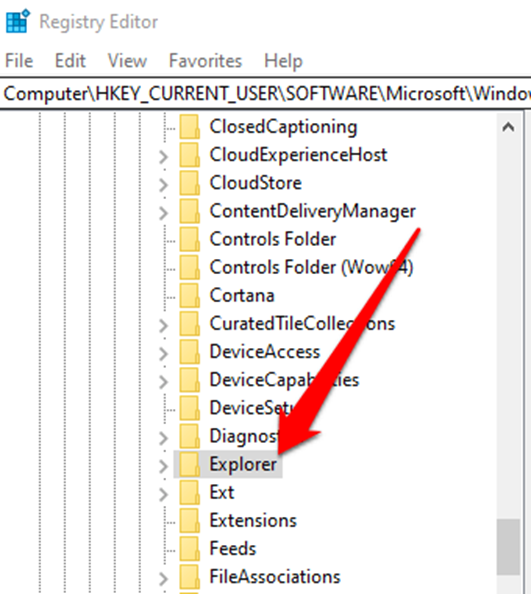
Lengkah 2 : Dina éditor pendaptaran, panggihan konci ieu:
'HKEY_CURRENT_USER\Software\Microsoft\Windows\CurrentVersion\Explorer .'
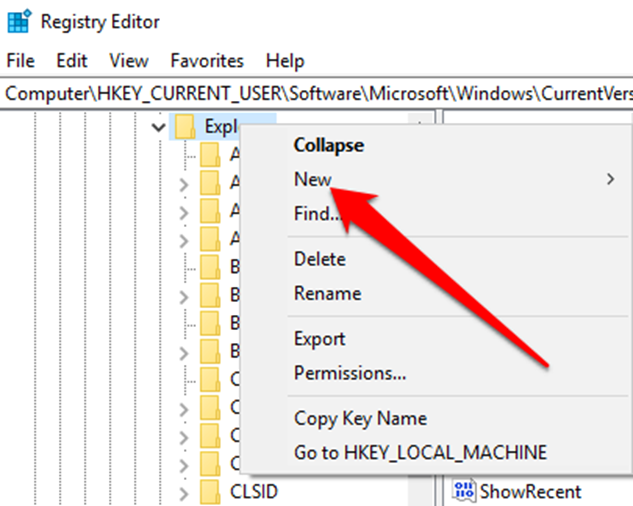
Lengkah 3 : Dina lengkah saterusna, klik 'explorer' pikeun milih pilihan 'anyar' dituturkeun ku ngaklik 'DWORD.'
Lengkah 4 : Ganti ngaran utiliti ku 'screenshotindex.' Ayeuna dina kotak DWORD, setel data nilai ka 1 teras klik 'ok' neruskeun.
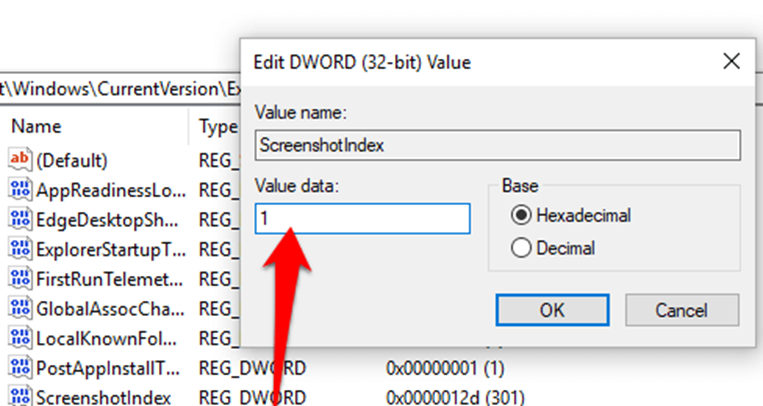
Lengkah 5 :Ayeuna teangan konci ieu:
'HKEY_CURRENT_USER\Software\Microsoft\Windows\CurrentVersion\Explorer\User Shell Folders .'
Lengkah 6 : Pariksa lamun data nilai string '%USERPROFILE%\Pictures\Screenshots' pikeun {B7BEDE81-DF94-4682-A7D8-57A52620B86F}.
Lengkah 7 : Balikan deui alat anjeun saatos kaluar ti éditor pendaptaran. Pariksa naha kasalahan numbu ka tombol print layar geus direngsekeun.

